Cómo descargar Tiktok directamente al iPhone
Publicado: 2019-11-01
La aplicación Tiktok se está volviendo cada vez más popular, con millones de usuarios que comparten videos entretenidos en esta plataforma todos los días.
Con tanto contenido divertido pasando, puede ser difícil hacer un seguimiento y recordar cada video que ve. Por eso es posible que desee descargar el video a un archivo personal, para que pueda volver a verlo más tarde o verlo con sus amigos.
Si tiene un iPhone, es posible que le resulte difícil descargar el video directamente a través de la aplicación. Pero no te preocupes, hay algunas formas en las que puedes intentarlo. Este artículo lo guiará a través de todos ellos.
Use la opción 'Guardar video' para descargar videos
La forma más fácil de descargar videos directamente a su iPhone es a través de la función 'Guardar video'. Esta opción guardará el video en el almacenamiento interno del dispositivo en unos simples pasos. Esto es lo que debe hacer:
- Inicie la aplicación Tiktok.
- Encuentra un video en tu feed que te gustaría guardar.
- Toque el botón 'Compartir' en el lado derecho de la pantalla.
- Busque y toque el botón 'Guardar video' entre las opciones enumeradas.
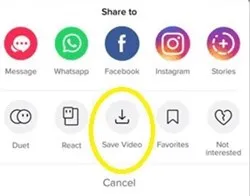
- Espera a que se descargue el video.
Luego, puede encontrar el video descargado en el almacenamiento de su iPhone. Puede encontrarlo en la carpeta de descargas de su biblioteca o en el álbum Tiktok de la aplicación Galería.
Debe saber que no todos los videos tienen la opción 'Guardar video'. La disponibilidad de esta función depende de la configuración del usuario que publicó ese video. Si el usuario configura su cuenta y videos como privados, la aplicación no le permitirá guardar ese video en su almacenamiento.
Sin embargo, hay algunas opciones que puede usar para evitar esta limitación. Lea más sobre ellos en las siguientes secciones.
Solución usando Instagram
Si no puede ver la opción 'Guardar video' en su Tiktok, puede usar la función de Instagram para descargar el video a su almacenamiento. Como puede enviar cualquier video de Tiktok a su aplicación de Instagram y publicarlo como una historia, también puede descargarlo.
Este proceso requiere que tengas una cuenta de Instagram que funcione. Si lo hace, sincronizará automáticamente su Tiktkok y verá Instagram en la lista de opciones para compartir de Tiktok. Sigue estos pasos:
- Abra la aplicación Tiktok y busque el video que desea descargar.
- Toque el icono 'Compartir' a la derecha de la pantalla.
- Seleccione la opción 'Historias' de la lista. La aplicación te llevará al editor de historias de Instagram.
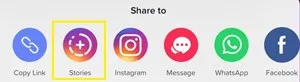
- Toque el botón 'Descargar' en la parte superior de la pantalla de la historia. Debería ver la notificación 'Guardado'.

- Sal de la pantalla (si no quieres publicar el video en tu historia también).
Debería encontrar el video en el álbum 'Historias de Instagram' en la aplicación 'Galería'. Alternativamente, puede buscar el video descargado entre los datos descargados en la aplicación 'Archivos'.
Guardar video como GIF
Otra forma de descargar los videos es convertirlos a formato GIF y guardarlos como imágenes en su dispositivo. Este método no es posible con todos los videos (especialmente los más largos), pero a veces puede ser una alternativa conveniente y liviana.
Para descargar un video como GIF, debe seguir estos pasos:
- Abra el video que desea guardar en su aplicación Tiktok.
- Seleccione el botón 'Compartir'.
- Elija la opción 'Compartir como GIF'.
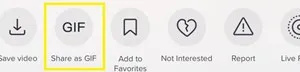
- Seleccione la aplicación en la que también desea compartir el GIF (Whatsapp, Messenger, Viber, etc.)
- Envíate el GIF a ti mismo.
- Mantenga presionado el GIF en la aplicación compartida.
- Seleccione 'Guardar'.
El GIF permanecerá en el almacenamiento interno de tu iPhone.

Nota: si no ve la opción 'Compartir como GIF' cuando toca el botón 'Compartir', no es posible convertir ese video a un GiF. En ese caso, debe elegir la opción de Instagram o usar el método de 'Aplicación de terceros' de la siguiente sección.
Usar una aplicación de terceros
En los últimos meses han aparecido innumerables aplicaciones de terceros que le permiten descargar directamente los videos a su dispositivo. Aunque algunos todavía consideran que estas aplicaciones son un poco inseguras, la mayoría de los usuarios usan estas aplicaciones para descargar sus videos de Tiktok.
Para que este método funcione, deberá obtener Documentos de Readdle en la App Store. Necesitará esta herramienta confiable de administrador de archivos para ayudarlo a descargar los videos. Después de configurarlo, sigue estos pasos:
- Encuentra el video de Tiktok que deseas descargar.
- Seleccione el botón 'Compartir'.
- Toque la opción 'Copiar enlace'. Debería ver la alerta 'Copiado' en la pantalla.
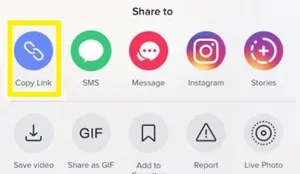
- Abra la aplicación Documentos.
- Seleccione el botón 'Brújula' en la parte inferior derecha de la pantalla. Esto abrirá un navegador web.

- Ingrese 'tiktokvideodownload.com' en la barra de direcciones y vaya a la página.
- Pegue el enlace copiado en la barra vacía del sitio web.
- Seleccione 'Descargar'.
- Baja y elige entre el formato de video y el formato de audio (MP3).
- Descarga el video y presiona 'Listo'.
- Toque el ícono 'Documentos' en la parte inferior izquierda de la aplicación.
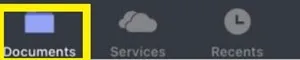
- Busque la carpeta 'Descargas'.
- Mantenga presionado el video descargado.
- Seleccione el botón 'Mover' en la parte inferior de la pantalla.

- Mueva el video a la ubicación deseada (generalmente, es mejor moverlo a la carpeta de fotos y luego encontrar el video más tarde usando la aplicación 'Fotos').
- Seleccione 'Mover a Fotos'.

Después de hacer esto, puede encontrar su video en la aplicación 'Fotos'.
Elige lo que descargas
Aunque puede encontrar innumerables videos divertidos y cómicos en Tiktok, de ninguna manera debe usarlos para desacreditar o burlarse de nadie.
Descargar videos de otros usuarios sin su consentimiento y especialmente compartirlos con otras personas puede ser poco ético, ilegal e incluso puede causarle problemas legales. Por otro lado, mantener los videos para entretenimiento personal es completamente seguro.
¿Por qué descargas videos de Tiktok? ¿Alguna vez compartes el tuyo? Publique un comentario en la sección de comentarios en la parte inferior de la página y comparta su opinión con la comunidad.
